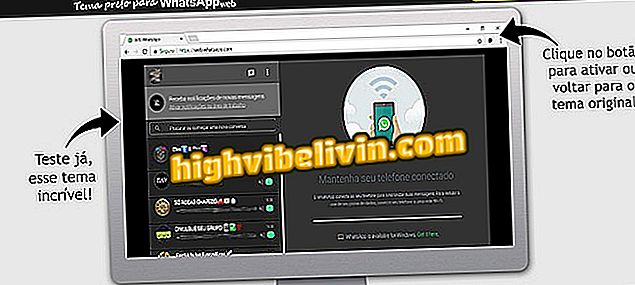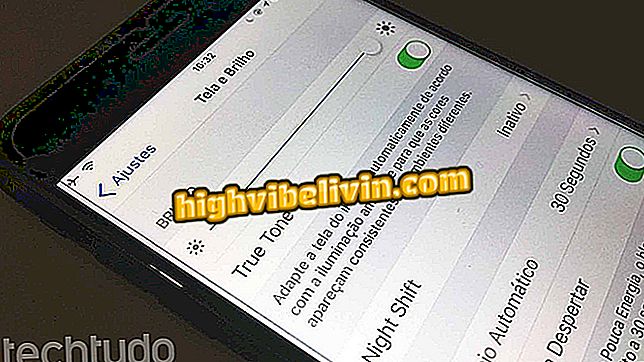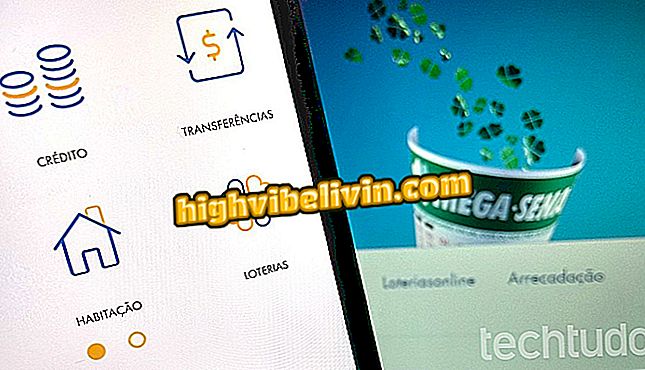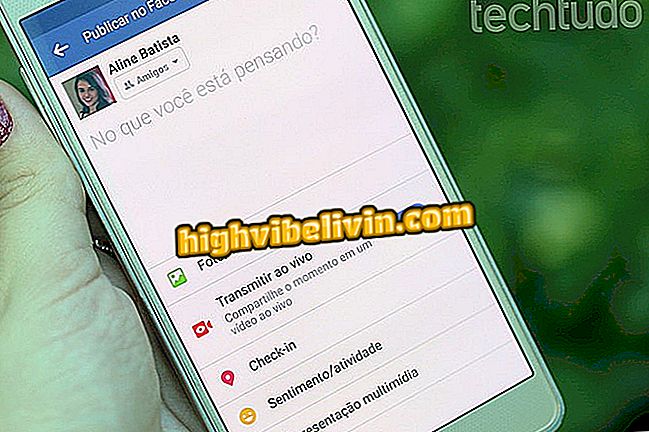Xbox One: วิธีการสตรีมเกมโดยใช้มิกเซอร์
Xbox One มีแพลตฟอร์มมิกเซอร์ออนไลน์ในตัวในส่วนต่อประสานทำให้ผู้เล่นเกมสามารถสตรีมเกมได้อย่างง่ายดาย ระบบมีตัวเลือกมากมายเช่นการแชทการสนับสนุนกล้องในตัวและการควบคุมการแบ่งปันและสามารถควบคุมได้โดยแท็บคอนโซล ลองดูบทแนะนำที่สมบูรณ์เกี่ยวกับวิธีการเผยแพร่ใน Mixer ผ่านคอนโซล Microsoft
PS4 x Xbox One: ดูการเปรียบเทียบระหว่างสองคอนโซลของคนรุ่นใหม่
ขั้นตอนที่ 1 ในการเริ่มออกอากาศบน Xbox One Mixer กดปุ่มกลางบนตัวควบคุม (X สว่าง) และเลือกไอคอน Mixer (ดูรูปด้านล่าง);

เปิดคู่มือ Xbox One แล้วไปที่แท็บ Mixer
ขั้นตอน 2. คลิก "ออกอากาศ" เพื่อกำหนดค่าสตรีมมิกเซอร์ของคุณใน Xbox One;

คลิกบรอดคาสต์เพื่อปรับรายละเอียดตัวผสม
ขั้นตอนที่ 3 ในหน้าจอนี้คุณสามารถปรับและเปิดใช้งานตัวเลือกต่างๆเช่นการแชทสำหรับผู้เข้าร่วมการใช้ไมโครโฟนกล้องหรือเซ็นเซอร์ Kinect และฟังก์ชั่นอื่น ๆ

ในหน้าจอนี้เป็นไปได้ที่จะเปิดใช้การแชทของผู้ใช้รายอื่นกล้องและรายละเอียดอื่น ๆ
ขั้นตอนที่ 4. คลิกที่ "ตัวเลือกเพิ่มเติม" คุณสามารถเพิ่มชื่อลงในการออกอากาศของคุณซึ่งจะปรากฏต่อผู้ใช้แพลตฟอร์มและจะช่วยในการค้นหาเนื้อหาของคุณ

เพิ่มชื่อให้กับสตรีมของคุณใน Mixer
ขั้นตอนที่ 5. หลังจากเชื่อมต่อเซ็นเซอร์ Kinect หรือกล้อง USB ให้เลือกตำแหน่งของเฟรมเพื่อไม่ให้ครอบคลุมข้อมูลสำคัญของเกม

วางตำแหน่งเฟรมกล้องของคุณใน Xbox One Mixer
ขั้นตอนที่ 6 สามารถย้ายส่วนต่อประสานที่ซ้อนทับกันของ Mixer ได้ ในนั้นคุณสามารถตรวจสอบความคิดเห็นดูข้อมูลและข้อมูลสำคัญอื่น ๆ ;

เลือกตำแหน่งของภาพซ้อนทับด้วยข้อมูลการออกอากาศของ Mixer
ขั้นตอนที่ 7 เมื่อคุณเสร็จสิ้นการปรับกระแสของคุณคลิกและ "เริ่มการออกอากาศ" เพื่อออนไลน์ในตัวปรับแต่งเสียง

เริ่มต้นสตรีมมิกเซอร์ของคุณผ่าน Xbox One
ขั้นตอนที่ 8 หนึ่งในตัวเลือกที่ยอดเยี่ยมของ Mixer คือการแชร์การควบคุมของคุณกับผู้ชมเพื่อให้พวกเขาสามารถควบคุมเกมจากระยะไกล คลิกที่ปุ่มที่ทำเครื่องหมายเพื่อเปิดใช้งานฟังก์ชั่น;

เปิดใช้งานการควบคุมการแชร์เพื่อเล่นกับใครก็ตามที่เฝ้าดูคุณใน Mixer
ขั้นที่ 9. บนเว็บไซต์ Mixer อย่างเป็นทางการคุณสามารถกำหนดค่าโปรไฟล์ของคุณเพิ่มเติมบนเครือข่าย ที่นั่นคุณสามารถเพิ่มภาพโปรไฟล์ปกที่กำหนดเองคำอธิบายและแม้กระทั่งลิงก์ไปยังเครือข่ายสังคมออนไลน์ของคุณรวมถึงตรวจสอบข้อมูลและการวิเคราะห์กับกลุ่มเป้าหมายของคุณ

เปิดบัญชีตัวปรับแต่งเสียงในเบราว์เซอร์เพื่อปรับแต่งโปรไฟล์ของคุณ
จะดีกว่ากัน: PlayStation 4, Xbox One หรือเกมเมอร์ PC? ทิ้งคำตอบไว้